Utilisation du Visualiseur d’erreurs de dessin Azure Maps avec Creator
Remarque
Mise hors service d’Azure Maps Creator
Le service de cartographie intérieure Azure Maps Creator est désormais déconseillé et sera mis hors service le 30/9/25. Pour plus d’informations, consultez l’Annonce de la fin de vie d’Azure Maps Creator.
Le Visualiseur d’erreurs de dessin est une application web autonome qui affiche les Avertissements et erreurs du package de dessin détectés pendant le processus de conversion. L’application web du Visualiseur d’erreurs se compose d’une page statique que vous pouvez utiliser sans vous connecter à Internet. Vous pouvez utiliser le Visualiseur d’erreurs pour corriger les erreurs et les avertissements conformément aux Exigences du package de dessin. L’API de conversion Azure Maps retourne une réponse avec un lien vers le Visualiseur d’erreurs uniquement quand une erreur est détectée.
Prérequis
Ce tutoriel utilise l’application Postman, mais vous pouvez choisir un autre environnement de développement d’API.
Télécharger
Suivez les étapes décrites dans l’article Procédure de création d’un registre de données pour charger le package de dessin dans votre compte de stockage Azure, puis enregistrez-le dans votre compte Azure Maps.
Important
Assurez-vous de noter la valeur de l'identifiant unique (
udid), vous en aurez besoin. Leudidpermet de référencer le package de dessin que vous avez téléchargé dans votre compte de stockage Azure à partir de votre code source et de vos requêtes HTTP.À présent que le package de dessin est chargé, nous allons utiliser
udidpour le convertir en données cartographiques.Remarque
Si le processus de conversion réussit, vous ne recevez pas de lien vers l’outil Visualiseur d’erreurs.
Sous l’onglet En-têtes de la réponse dans l’application Postman, recherchez la propriété
diagnosticPackageLocationretournée par l’API de conversion. La réponse doit ressembler au code JSON suivant :{ "operationId": "77dc9262-d3b8-4e32-b65d-74d785b53504", "created": "2020-04-22T19:39:54.9518496+00:00", "status": "Failed", "properties": { "diagnosticPackageLocation": "https://us.atlas.microsoft.com/mapData/ce61c3c1-faa8-75b7-349f-d863f6523748?api-version=2.0" } }Téléchargez le Visualiseur d’erreurs du package de dessin en effectuant une requête
HTTP-GETsur l’URLdiagnosticPackageLocation.
Programme d’installation
Le package compressé téléchargé à partir du lien diagnosticPackageLocation contient les deux fichiers suivants.
- VisualizationTool.zip : contient le code source, le média et la page web pour le Visualiseur d’erreurs de dessin.
- ConversionWarningsAndErrors.json : contient une liste mise en forme d’avertissements, d’erreurs et d’autres détails utilisés par le visualiseur d’erreur de dessin.
Décompressez le dossier VisualizationTool.zip. Il contient les fichiers suivants :
- Dossier assets : contient des images et des fichiers multimédias.
- Dossier static : code source.
- Fichier index.html : l’application web.
Ouvrez le fichier index.html dans l’un des navigateurs suivants avec le numéro de version respectif. Vous pouvez utiliser une version différente si celle-ci offre un comportement identique à celui de la version indiquée.
- Microsoft Edge 80
- Safari 13
- Chrome 80
- Firefox 74
Utilisation de l’outil Visualiseur d’erreurs de dessin
Après le lancement de l’outil Visualiseur d’erreurs de dessin, la page de chargement s’affiche. La page de chargement contient une zone glisser-déposer. La zone glisser-déposer fonctionne également comme bouton qui lance une boîte de dialogue de l’Explorateur de fichiers.
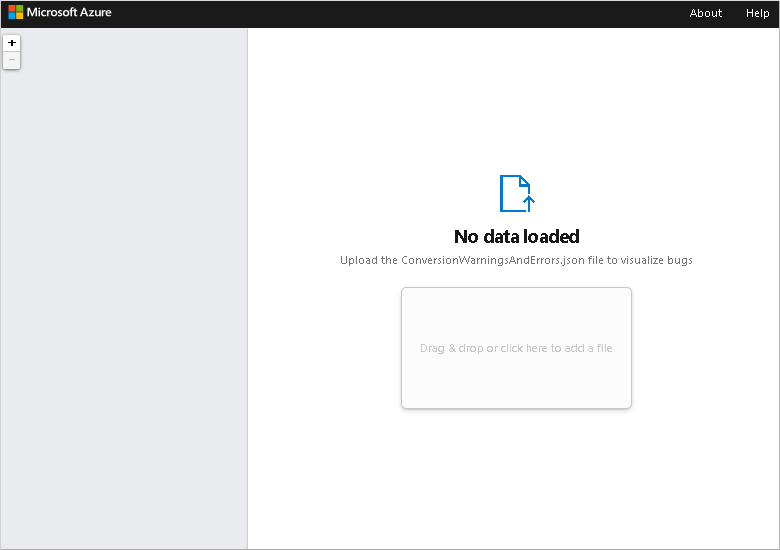
Le fichier ConversionWarningsAndErrors.json a été placé à la racine du répertoire téléchargé. Pour charger ConversionWarningsAndErrors.json, faites glisser et relâchez le fichier sur la zone. Sinon, cliquez sur la zone, recherchez le fichier dans le File Explorer dialogue, puis téléchargez le fichier.
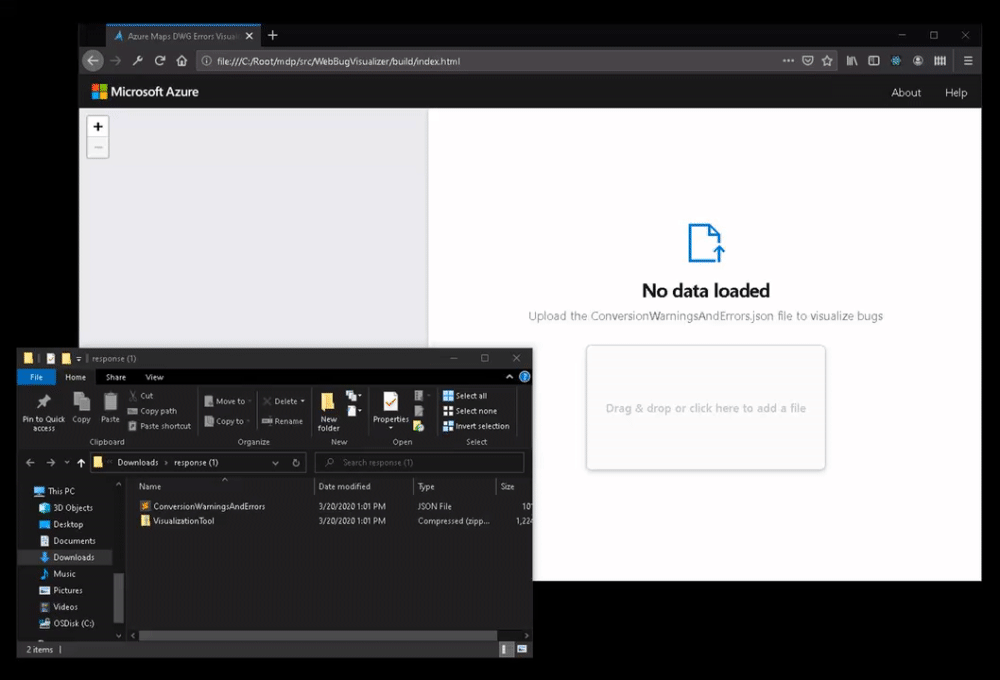
Le fichier ConversionWarningsAndErrors.json contient la liste de vos avertissements et erreurs de package de dessin. Pour voir des informations détaillées sur une erreur ou un avertissement, cliquez sur le lien Détails. Une section inflexible s’affiche alors en dessous de la liste. Vous pouvez maintenant accéder à chaque erreur pour en savoir plus sur la manière de la résoudre.
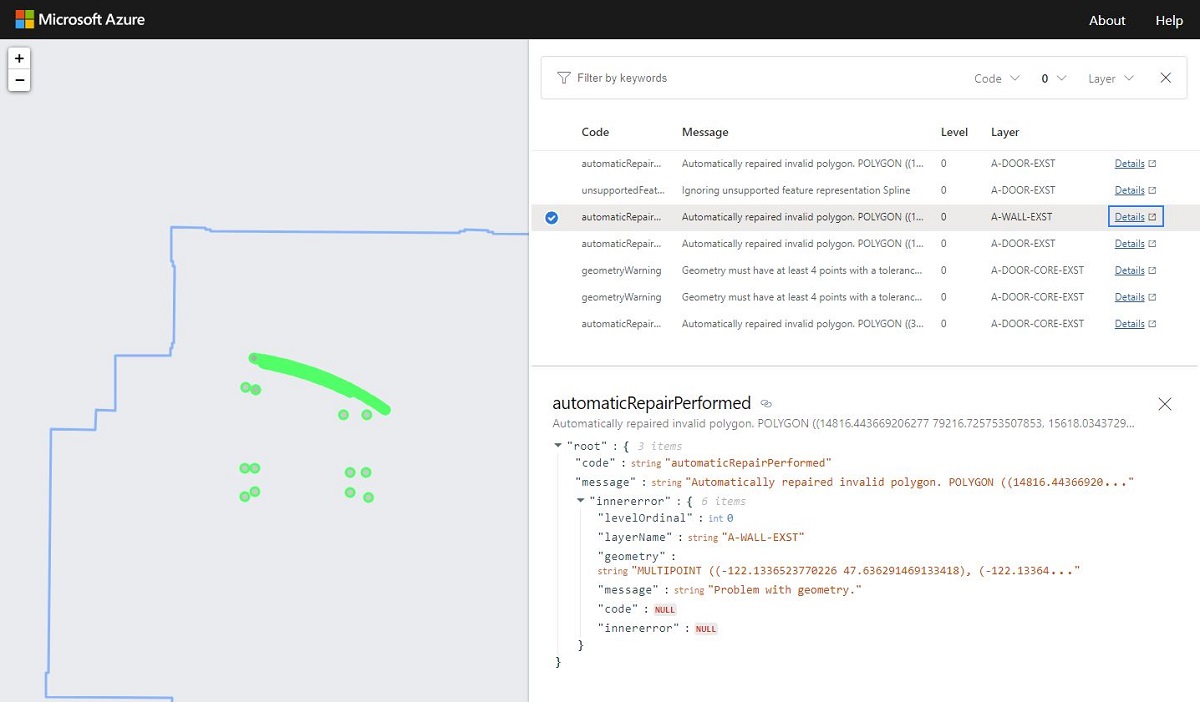
Étapes suivantes
Pour en savoir plus, consultez :